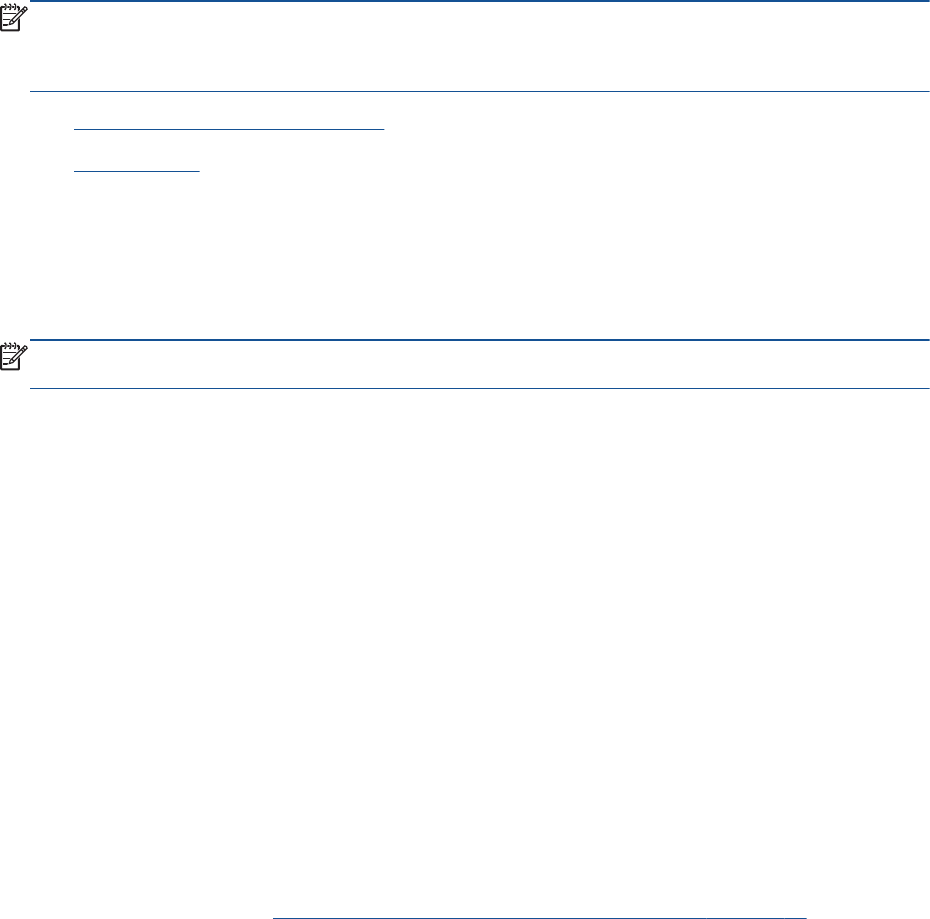-
printer is verbonden met pc hp
Reageer op deze vraag Misbruik melden
de hp printer print niet Gesteld op 7-3-2023 om 09:49 -
hoe kan ik met HP deskjet 2542 een document scannen Gesteld op 25-2-2022 om 18:15
Reageer op deze vraag Misbruik melden -
printopdrachten, die meerdere keren gegeven zijn wissen
Reageer op deze vraag Misbruik melden
Gesteld op 13-1-2022 om 12:28 -
Bij het vervangen vd zwarte inktcartridge krijgen we nu lijnen in de afbeeldingen en tekst. Wat kunnen we doen om dat te vermijden? Gesteld op 26-11-2021 om 14:13
Reageer op deze vraag Misbruik melden -
sinds wij een andere modem van de tv (tevens andere wifinummer) is de printer online Gesteld op 16-11-2021 om 11:12
Reageer op deze vraag Misbruik melden -
Ik heb een 2542 Ik heb de patronen vervangen maar ik kan geen pagina's afdrukken. Zelfs geen testpagina.
Reageer op deze vraag Misbruik melden
IK weet mij geen raad meer.Kan er iemand mij helpen? Gesteld op 7-5-2021 om 19:01
-
De printer geeft geen tekst.
Reageer op deze vraag Misbruik melden
op het display knippert de knop met druppels maar er zit een vrij nieuwe cartridge in.
Hoe kunnen we dat oplossen? Gesteld op 5-2-2021 om 13:04 -
Bij. Nieuwe cartridge blijft de printer aangeven, dat de inkt op is?
Reageer op deze vraag Misbruik melden
Verder blijft er n vlammetje branden.
Hoe kan ik dit verhelpen Gesteld op 30-1-2020 om 16:03 -
Mijn printer werkt op zich goed, maar als ik een document van meer dan 3 pagina's wil printen stopt hij na 2½ pagina. Als ik per pagina ingeef, dan gaat het goed. Dit is toch niet normaal.
Reageer op deze vraag Misbruik melden
Vind hierover niets in de handleiding.
Heeft iemand hier antwoord op. Gesteld op 16-9-2015 om 15:36-
Ik heb net hetzelfde probleem :) Geantwoord op 3-10-2015 om 17:12
Waardeer dit antwoord (1) Misbruik melden
-
-
goedendag heb een nieuwe printer zonder boekje uitleg wil printen kom niks op afdruk ook wil ik foto copys hoe doe ik dat dank u Gesteld op 30-5-2015 om 10:27
Reageer op deze vraag Misbruik melden-
de uitleg is tegenwoordig online je toetst de tippe nummer dan krijg je alles te zien Geantwoord op 14-10-2015 om 15:19
Waardeer dit antwoord Misbruik melden
-
-
mijn lichtje van de zwarte inkt blijft altijd knipperen ik heb reeds een nieuw patroon gaan halen maar ditblijft het zelfde.het toestel is nieuw en heb het dringend nodig Gesteld op 24-5-2015 om 11:30
Reageer op deze vraag Misbruik melden-
Heb het zelfde gehad moet je om een nieuwe inkt patroon vragen die je nu heb zit een fout in Geantwoord op 24-5-2015 om 12:03
Waardeer dit antwoord Misbruik melden
-
-
Goede avond, ik heb een nieuwe HP Deskjet 2542. Mijn zoontje is over de electriciteitsdraad gestruikeld en de printer is op de grond gevallen...
Reageer op deze vraag Misbruik melden
Resultaat: de printer wil geen connectie meer maken met mijn pc, helemaal geen. Als ik de verbindingskabel insteek in printer en pc, geeft de pc dat er geen printer aanwezig is. Ik heb achteraan de printer gekeken en alles is daar in orde.
Nu dacht ik van het HP programma van mijn pc te gooien en er daarna terug op te zetten...ik weet niet of dat iets helpt, maar ja...
Nu mijn vraag; waar staat het bestandje om HP van mijn PC te krijgen?
Als iemand een ander idee heeft om mij te kunnen helpen, alle antwoorden zijn welkom!!!!
Karen Gesteld op 3-3-2015 om 21:07-
goede middag U moet naar het congrigatie scherm gaan en daar hp2542 verwijderen dan kunt U hem weer opnieuw installeren
Waardeer dit antwoord Misbruik melden
Geantwoord op 28-4-2015 om 13:00
-
-
is het mogelijk om met deze printer dubbelzijdige afdrukken te maken? Gesteld op 4-9-2014 om 21:09
Reageer op deze vraag Misbruik melden-
is het mogelijk op deze printer dubbelzijdig te printen Geantwoord op 1-12-2014 om 16:23
Waardeer dit antwoord (18) Misbruik melden
-